Hoe Valorant te repareren, kon de vereiste afhankelijkheid niet installeren
Spellen / / August 05, 2021
Zeker, Valorant wordt een van de meest populaire tactische first-person shooter online multiplayer-games in de game-industrie. Deze keer heeft ‘Riot Games’ een behoorlijk verbeterde en goed geoptimaliseerde videogame bedacht dan de vorige releases. Het lijkt er echter op dat de game een aantal onverwachte fouten op het Windows-platform bevat die de meeste spelers niet eens achterhalen en Valorant Couldn't Install Required Dependency is daar een van.
Over de Riot Vanguard gesproken, het is bedoeld om het spelsysteem en de spelers te blijven beschermen om gemakkelijk gehackt of bedrogen te worden door hackers. Dus, in een simpele zin, het werkt als het Anti Cheat-programma voor de Valorant en moet in het spel zijn geïnstalleerd of uitgevoerd.
Soms kan de Riot Vanguard echter ook problemen veroorzaken en geeft Valorant een foutmelding. Hoewel er geen specifieke informatie verschijnt bij de fout, hebben we hieronder gelukkig een aantal mogelijke oplossingen.
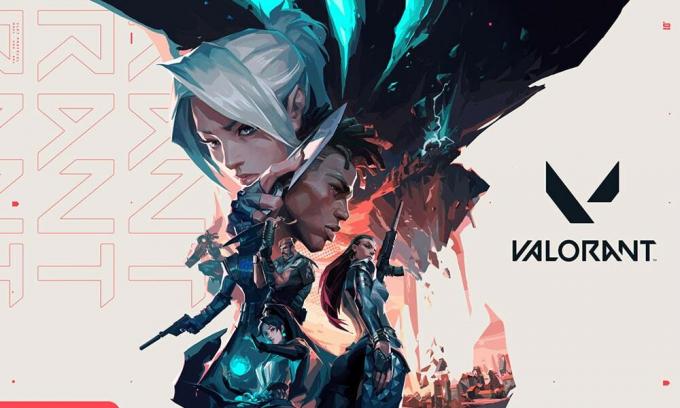
Hoe Valorant te repareren, kan de vereiste afhankelijkheid niet installeren
Zoals de titel suggereert, krijgen Valorant-spelers een foutmelding die zegt "We konden geen vereiste afhankelijkheid installeren" en het probleem is gerelateerd aan het Riot Vanguard anti-cheatsysteem. Dus om dit probleem op te lossen, is er officieel één aanbevolen oplossing die wordt aangeboden door Riot Games Support. Check hieronder:
Heyo, dus om dit op te lossen, moet je VALORANT en Riot Vanguard verwijderen. U kunt dit doen door de volgende stappen te volgen: https://t.co/9ZeRZhntTA ~ dArt
- Ondersteuning voor Riot Games (@RiotSupport) 8 april 2020
- Eerste, Schakel Riot Vanguard uit van de Systeemvak op de taakbalk. Klik op het systeemvakpictogram.
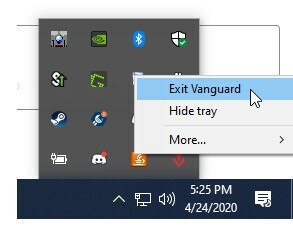
- Klik met de rechtermuisknop op het Riot Vanguard-pictogram> Klik op Verlaat Vanguard.
- Vervolgens verschijnt de bevestigingspop-up. Klik eenvoudig op Ja om het uitschakelen van Riot Vanguard te bevestigen.
- Om het nu te verwijderen, klikt u op Start> Typ Configuratiescherm en klikt u erop in het zoekresultaat.
- Kies vervolgens om een programma te verwijderen> Klik met de rechtermuisknop op Riot-voorhoede.
- Klik op Verwijderen> Als u daarom wordt gevraagd door Gebruikersaccountbeheer, klikt u op Ja.
- Klik nu opnieuw op Ja om het verwijderingsproces te bevestigen.
- Als u klaar bent, start u uw computer opnieuw op. (Belangrijk)
- Tenslotte, Download en installeer Valorant opnieuw van de officiële site.
- Je bent klaar. Begin met het spelen van je spel.
Hmmm... als deze stappen niet hebben geholpen om dit op te lossen, kun je het beste een ticket maken, zodat we 1: 1 dieper met je kunnen werken. U kunt hier een ticket aanmaken: https://t.co/Kd4GHhowE3 ~ dArt
- Ondersteuning voor Riot Games (@RiotSupport) 8 april 2020
Als er echter iets misgaat en het opnieuw installeren van Vanguard niet van pas komt, heeft Riot Games Support voorgesteld een supportticket te maken voor diepgaande assistentie. Jij kan maak hier een ticket aan.
Dat is het, jongens. We gaan ervan uit dat deze gids nuttig voor je was. Voor verdere vragen kunt u hieronder reageren.
Subodh houdt ervan om inhoud te schrijven, of deze nu technisch gerelateerd is of iets anders. Na een jaar op een techblog te hebben geschreven, raakt hij er gepassioneerd over. Hij houdt van spelletjes spelen en naar muziek luisteren. Afgezien van bloggen, is hij verslavend voor de gaming-pc-builds en smartphonelekken.



